سلامت باتری آیپد شما چند است؟ چطور سلامت باتری آیپد را ببینیم؟

گاهی اوقات، ممکن است احساس کنید باتری آیپد شما دیگر مانند گذشته دوام نمیآورد. اگرچه این موضوع کاملاً طبیعی است، برخی از کاربران ممکن است افت شدیدتری در عمر باتری را تجربه کنند که نشاندهندهی وجود مشکلی در باتری است. اگر احساس میکنید که آیپد شما تنها با یک بار شارژ، ساعات کمتری از گذشته دوام میآورد، چه قدیمی باشد و چه جدید، توصیه میکنیم سلامت باتری آن را بررسی کنید. با این حال، فرآیند دقیق انجام این کار بسته به مدل iPad شما متفاوت است.
🖥️ بررسی سلامت باتری در مدلهای M2 iPad Air یا M4 iPad Pro
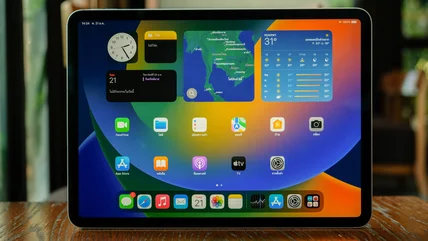
اگر آیپد شما از مدلهای M2 iPad Air یا M4 iPad Pro است، میتوانید از طریق منوی Battery Health که در iPadOS تعبیه شده است، سلامت باتری را بررسی کنید:
- آیپد خود را روشن کنید.
- برنامهی Settings را باز کنید.
- به پایین اسکرول کرده و روی Battery ضربه بزنید.
- اطلاعات ارائه شده در منوی Battery Health را بررسی کنید.
هر مورد در منوی Battery Health توضیح خود را دارد. به عنوان مثال، در نوار Battery Health در بالای منو، به وضعیت نگاه کنید – اگر Normal نوشته شده باشد، به این معنی است که باتری شما در سلامت خوبی قرار دارد، اما اگر Service نوشته شده باشد، به این معنی است که مشکلی وجود دارد و باید برای بررسی باتری، از نمایندگی اپل یا دیگر مراکز تعمیراا تخصصی کمک بگیرید. گزینه Maximum Capacity ظرفیت شارژ فعلی باتری را نشان میدهد که با گذشت زمان و شارژ و تخلیه منظم آیپد کاهش مییابد. در همین حال، نوار Cycle Count نشان میدهد که باتری چند بار شارژ و دشارژ شده است.
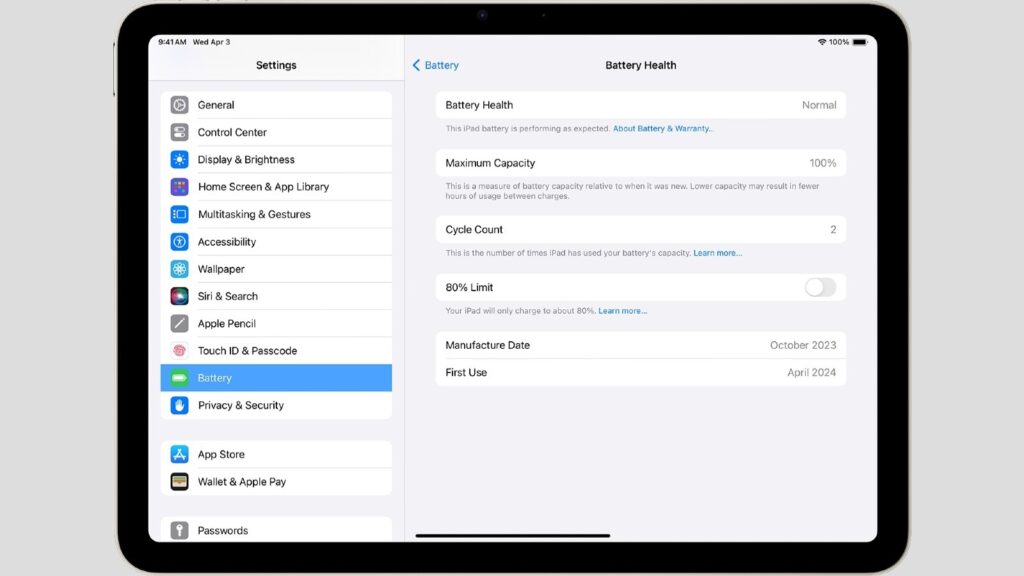
طبق اعلام اپل، باتری آیپد به گونهای طراحی شده است که ۸۰ درصد از ظرفیت شارژ خود را در ۱۰۰۰ چرخهی شارژ حفظ کند. به عبارت سادهتر، شما باید بتوانید iPad Pro خود را ۱۰۰۰ بار به طور کامل شارژ و دشارژ کنید تا حداکثر ظرفیت باتری به اندازهی کافی کاهش یابد که زمان تعویض باتری فرا برسد. اگر حداکثر ظرفیت شارژ قبل از رسیدن به ۱۰۰۰ چرخهی شارژ به ۸۰٪ کاهش یابد، باید برای دریافت گارانتی با اپل تماس بگیرید.
💻 فعال کردن iPad Analytics (مدلهای قبل از M2 iPad)
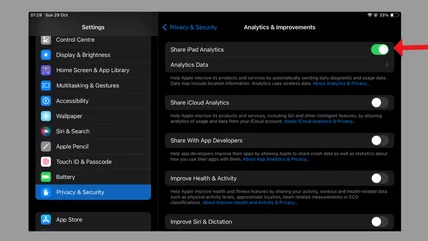
در مدلهای قدیمیتر، هیچ ویژگیای وجود ندارد که مستقیماً سلامت باتری آیپد را نشان دهد. با این حال، اپل دادههای مربوط به حداکثر ظرفیت باتری و تعداد چرخهی شارژ را در گزارشهای تحلیلی خود (analytics logs) نگهداری میکند. به دلایلی که ما نمیدانیم، اپل به شما اجازه نمیدهد به آن دسترسی داشته باشید مگر اینکه چند تنظیم ساده را تغییر دهید.
- ابتدا برنامهی Settings را در iPad خود باز کنید.
- به پایین اسکرول کنید و روی گزینهی “Privacy & Security” ضربه بزنید.
- در منوی بعدی، گزینهی “Analytics & Improvements” را پیدا کرده و روی آن ضربه بزنید.
- اکنون، “Share iPad Analytics” را در بالای صفحه روشن کنید. شما فقط پس از موافقت با اشتراکگذاری دادههای تشخیصی و استفاده با اپل میتوانید به ظرفیت شارژ فعلی آیپد خود دسترسی داشته باشید. پس از فعال کردن این گزینه، باید یک یا دو روز صبر کنید تا آیپد شما دادههای لازم را ثبت کند.
- روز بعد، به همان منوی مرحله چهارم بروید و روی “Analytics Data” ضربه بزنید.
- اکنون، باید به دنبال فایلی باشید که نام آن “Analytics-[year]-[month]-[date]-[hour-minutes-seconds].ips.ca.synced” است.به “ca.synced” در انتهای نام فایل دقت کنید. در مثال ما، نام فایل “Analytics-2023-10-28-053007.ips.ca.synced” بود.
- فایل را باز کنید، روی دکمهی Share در بالا سمت راست ضربه بزنید و سپس “Save to Files” را انتخاب کنید.
- برنامهی Files را باز کنید، فایلی را که ذخیره کردهاید پیدا کنید و نام آن را به “Analytics.txt” تغییر دهید. هدف این است که آن را به یک فایل متنی تبدیل کنید تا آیپد شما بتواند آن را باز کند.
🔍 جستجوی این اصطلاحات در فایل تحلیلی (مدلهای iPad قبل از M2)
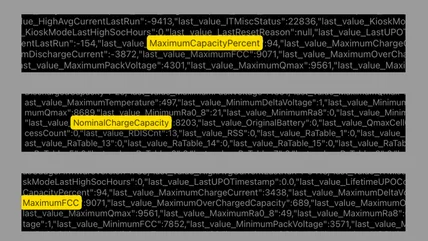
- اکنون روی فایل ضربه بزنید تا باز شود. اصطلاحات و کلمات تخصصی زیادی را خواهید دید، اما نگران نباشید، ما با همه آنها کار نداریم.
- دکمهی جستجو (ذرهبین) را در بالا سمت راست بزنید و “MaximumCapacityPercent” را تایپ کنید.
- درست در کنار این عبارت، عددی را مشاهده خواهید کرد که نشان میدهد آیپد شما در حال حاضر چند درصد از حداکثر شارژ را میتواند نگه دارد، یا به عبارت دیگر، سلامت باتری فعلی آن را نشان میدهد. برای این مثال، ۹۴٪ است.
- اگر میخواهید در مورد کل ظرفیت باتری iPad خود اطلاعات بیشتری کسب کنید یا تصویر دقیقتری از سلامت باتری میخواهید، “MaximumFCC” را در فایل تحلیلی جستجو کنید.
- نتیجه حداکثر ظرفیت از زمانی است که آیپد شما نو بوده، به میلیآمپر ساعت (mAh).
- سپس، “NominalChargeCapacity” را جستجو کنید، که نشاندهندهی ظرفیت فعلی است.
- اکنون مقدار دوم را بر مقدار اول تقسیم کنید، و شما یک نمایش دقیق از سلامت باتری iPad خود خواهید داشت، زیرا ظرفیت باتری واقعی دستگاه جدید را در نظر میگیرد. برای این مثال، اعداد ۸۲۰۳/۹۰۷۱ هستند که برابر با ۹۰٪ است.
در نهایت، با جستجوی “CycleCount” میتوانید بررسی کنید که چند بار iPad خود را شارژ کردهاید.
#آیپد #باتری #عمر_باتری #سلامت_باتری #iPad #Battery #Battery_Health
AppleFarsi.com – دنیای اپل به زبان فارسی



